No entanto, à primeira vista, pode parecer um programa complicado para alguém sem experiência no setor. Aqui você aprenderá algumas funções do Excel, incluindo como definir ou inserir data e hora automáticas em uma célula do Excel.
Como o Microsoft Excel funciona?
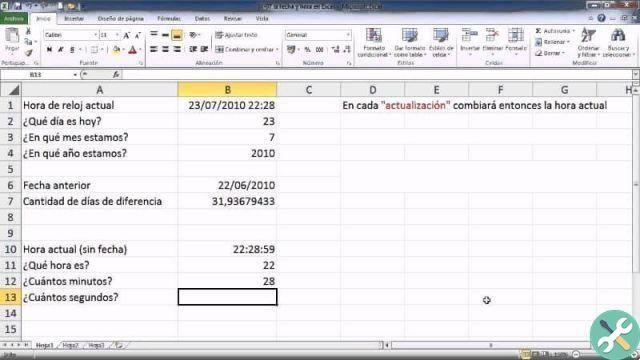
Se você é novo no uso deste aplicativo, pode estar se perguntando como ele funciona. Você pode saber que é principalmente orientado a IA cálculos e operações numéricas, mas o Microsoft Excel abrange mais do que isso.
Embora seja lógico que este programa permita trabalhar com números e que seja ideal para calcular hipotecas, somas simples e até criar gráficos para ilustrar certos cálculos, a verdade é que no Excel podemos fazer outros tipos de trabalho.
A função do Excel é realmente agilizar o trabalho de tabulação e organização das informações. Portanto, é extremamente útil ao inserir dados para gerenciá-los, modificá-los, interpretá-los e armazená-los. Nesse sentido, é importante saber como todas as fórmulas do Excel são utilizadas em uma planilha.
Portanto, embora seja especial nas áreas de administração e contabilidade, também serve para realizar outras tarefas, como criar uma fatura profissional do zero no Excel, inserir imagens em planilhas e usar modelos predefinidos para tabular informações.
Além disso, também pode ser usado para criar horários, horários de trabalho ou escolares, criar calendários, redigir e gerenciar relatórios contábeis, entre outros. Se você quiser conhecer outros métodos, pode estar interessado em visitar a página oficial da Microsoft, onde mais informações sobre o Excel são explicadas.
Como adicionar data e hora automaticamente em uma célula do Excel?
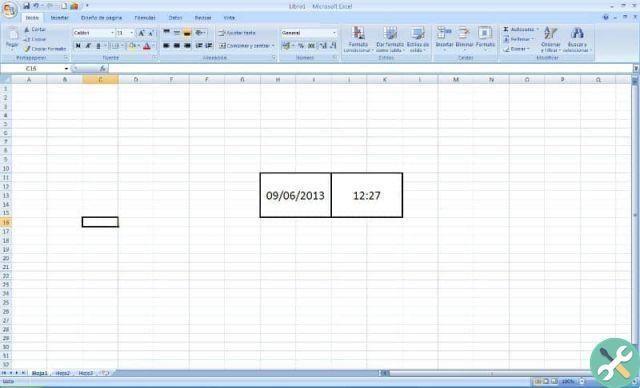
Se você deseja que a hora e a data atuais sejam gravadas em uma célula sua planilha no Microsoft Excel, existem pelo menos duas maneiras de fazer isso, aqui você vai aprender quais são, vamos ver a primeira:
Função "agora e hoje"
Com esta ferramenta, a hora e a data atuais eles serão atualizados sempre que você abrir o documento. Portanto, nem a hora nem a data permanecerão fixas.
Clique na célula onde deseja exibir a hora e data e escreva "= HOJE ()" se o que deseja refletir é a data atual ou escreva "= HORA ()" se o que deseja ver é a hora atual e encontro.
E se você quiser que a data seja posterior ou anterior, isso também é possível. Basta inserir a função «= HOJE () + 5» que é a data atual mais 5 dias. "= AGORA () - 0.5" é costumava ver a data e a hora 12 horas atrás. E a função «= AGORA () + 7» é usada para ver a data e hora em 7 dias.
Atalho de teclado
Se o que você quer é deixar uma data e hora estática, ou seja, que seu valor não mude ou atualize, você pode usar este método.
Vá para a célula onde deseja inserir a data e hora e pressione os botões "Ctrl +" para adicionar a data e " Ctrl + Maiusc + ". para adicionar tempo. Se você quiser mesclar os dois, basta digitar «Ctrl +, Ctrl + Shift +». e pressione "Enter" deixando um espaço entre os dois controles.
Se você tiver a versão mais recente do Excel, os controles mudarão um pouco. Caso fosse " Ctrl + Maiusc +. «Para inserir a hora atual e» Ctrl +; »Para inserir a data atual.
Além disso, você também pode alterar o formato da hora de 24 horas para 12 horas. Você faz isso selecionando a célula em que a data está, clicando com o botão direito do mouse e escolhendo “Formata isso”. Depois é só adicionar "AM/PM" na seção "Tipo" e pronto.
Se você quiser saber como alterar o tamanho da fonte ou da letra em todas as células do Excel, leia este artigo que o ajudará a aprender.
TagsEccellere

























